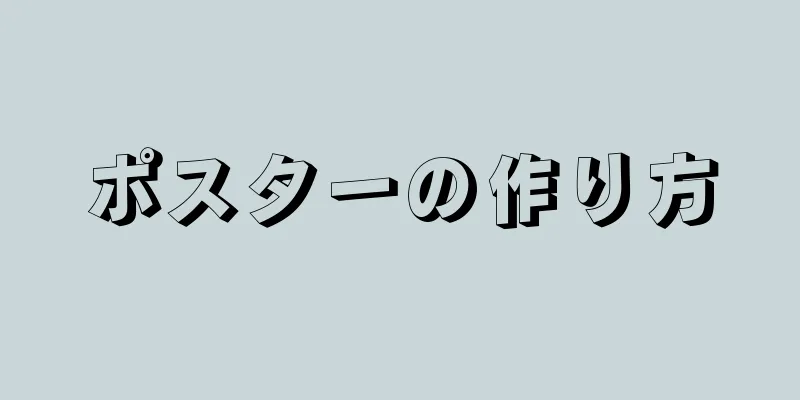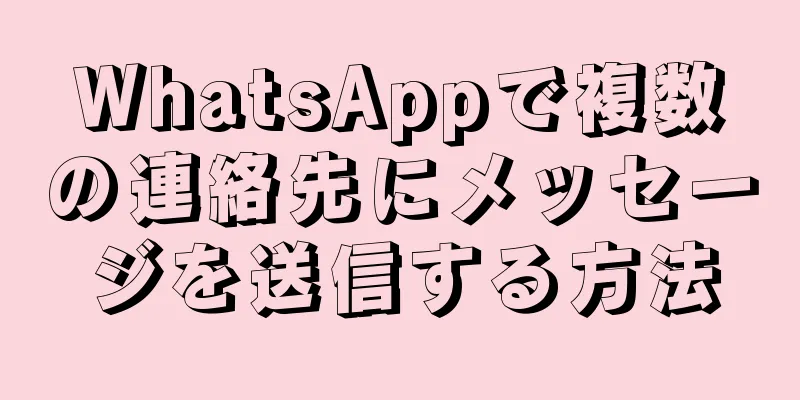|
ポスターを作ることは、自分のアイデアをすぐに世に広める一つの方法です。ここでは、PowerPoint、Photoshop、そして手を使ってポスターを作成するのに役立つヒントをいくつか紹介します。 ステップ方法1方法1/3:手作りポスターPDFをダウンロード- {"smallUrl":"https:\/\/www.wikihow.com\/images_en\/thumb\/f\/fa\/Make-a-Poster-Step-1-Version-9.jpg\/v4-460px-Make-a-Poster-Step-1-Version-9.jpg","bigUrl":"https:\/\/www.wikihow.com\/images\/thumb\/f\/fa\/Make-a-Poster-Step-1-Version-9.jpg\/v4-728px-Make-a-Poster-Step-1-Version-9.jpg","smallWidth":460,"smallHeight":259,"bigWidth":728,"bigHeight":410,"licensing":"<div class=\"mw-parser-output\"><\/div>"} 1色鉛筆を取り出してください。手作りのポスターを作るのはとても楽しいですし、従うべき厳格なルールもありません。以下の手順に従えば、目を引くポスターが必ず作成されます。
- 2 白い紙またはポスターボードを用意します。手作りのポスターにはサイズ制限がないので、好きなサイズを選ぶことができます。
- 3軽く2本の線を引きます。上部より少し下に水平線を描きます。この行にタイトルが配置されます。下から少し上にこのような線を引きます。ここは、電話番号、イベントの日付、「クッキーをご購入ください」などのスローガンなど、次のステップとして人々に知ってもらいたい情報を追加するのに適した場所です。
- 4.タイトルを作成します。鉛筆を使ってタイトル領域にテキストを軽く描きます。
- たとえば、アースデイのポスターを作成する場合は、次のようなテキストを追加できます。
- まず、サイズが間違っている場合に調整できるように、鉛筆でテキストの輪郭を軽く描きます。テキストが大きすぎたり小さすぎたりする場合は、消去して再描画します。これは単なるガイドです。心配しないでください。完璧にできます。
- 5.フッターセクションを作成します。下部でも前の手順を繰り返します。最初に鉛筆で軽くなぞってから調整します。
- 6中央部分を埋めます。ポスターの主題が何であれ、それは中央部分を通じて伝えられなければなりません。アースデイのポスターなら、地球の絵を描きましょう。学生会のポスターやその他のテーマの場合は、関連する写真も作成します。コラージュにしたい場合も、単一の画像にしたい場合もありますが、いずれにしても、鉛筆でアウトラインを軽くスケッチすることから始めます。
- 7充填開始!ポスターのアウトラインが目の前にできたら、それが自分のアイデアに合っているかどうか確認し、色付きのテキストが必要な場合はマーカー、色鉛筆、またはクレヨンを使用して、慎重にテキストを描きます。
- 明るい背景に明るいテキストを表示すると読みにくくなることに注意してください。
- コラージュを作りたい場合は、お気に入りの写真を切り抜いてポスターに貼り付けます。
- {"smallUrl":"https:\/\/www.wikihow.com\/images_en\/thumb\/8\/8e\/Make-a-Poster-Step-8-Version-9.jpg\/v4-460px-Make-a-Poster-Step-8-Version-9.jpg","bigUrl":"https:\/\/www.wikihow.com\/images\/thumb\/8\/8e\/Make-a-Poster-Step-8-Version-9.jpg\/v4-728px-Make-a-Poster-Step-8-Version-9.jpg","smallWidth":460,"smallHeight":259,"bigWidth":728,"bigHeight":410,"licensing":"<div class=\"mw-parser-output\"><\/div>"} 8 枚のポスター!これは単なる一般的なガイドですので、自由にアイデアを試してみてください。最も重要なのは、作る過程の中で自分自身の喜びを見つけることです。
- {"smallUrl":"https:\/\/www.wikihow.com\/images_en\/thumb\/5\/55\/Make-a-Poster-Step-9-Version-7.jpg\/v4-460px-Make-a-Poster-Step-9-Version-7.jpg","bigUrl":"https:\/\/www.wikihow.com\/images\/thumb\/5\/55\/Make-a-Poster-Step-9-Version-7.jpg\/v4-728px-Make-a-Poster-Step-9-Version-7.jpg","smallWidth":460,"smallHeight":259,"bigWidth":728,"bigHeight":410,"licensing":"<div class=\"mw-parser-output\"><\/div>"} 9が完了しました。広告する
方法2方法2/3: PowerPointでポスターを作成するPDFをダウンロード- 1PowerPointを起動します。新しい空白のドキュメントを作成します。 Photoshop のような強力なグラフィック編集機能はありませんが、PowerPoint は依然として優れたアプリケーションです。
- 2スライドショーをポートレートに設定します。デフォルトは横向きですが、ポスターは縦向きのものが多いので、縦向きに設定するのが良いでしょう。
- 3スライドショーのレイアウトを選択します。デフォルトのレイアウトは通常、タイトルとサブタイトルですが、その他のオプションには、タイトルと画像、タイトルと 2 つの画像、空白スペースなどがあります。サンプルでは、画像とキャプションを含むレイアウトを使用します。
- 4スライドショーのテーマを選択します。 PowerPoint には、使用できる既成のテーマが多数用意されており、もちろん独自のテーマを作成することもできます。
- ローカルテーマに加えて、オンラインで利用できるテーマは他にもたくさんあります。テーマをテンプレートとして使用し、必要に応じて変更することもできます。
- 5.ビジュアルコンテンツを追加します。コンテンツ ボックスをクリックして画像やグラフを追加したり、描画ボックスを追加して独自の画像を描くこともできます。
- 6タイトルを追加します。タイトルボックスをクリックしてテキストを入力します。タイトルは最も記憶に残る部分なので、できるだけ大きく、太字で、目を引くものにすることを忘れないでください。
- 7補助情報を追加します。適切なテキスト ボックスをクリックするか (または新しいテキスト ボックスを挿入して)、テキストを追加します。重要な詳細、内容、時期、場所など、できるだけ多くの情報を伝えながら、簡潔にまとめます。
- {"smallUrl":"https:\/\/www.wikihow.com\/images_en\/thumb\/2\/22\/Make-a-Poster-Step-17-Version-4.jpg\/v4-460px-Make-a-Poster-Step-17-Version-4.jpg","bigUrl":"https:\/\/www.wikihow.com\/images\/thumb\/2\/22\/Make-a-Poster-Step-17-Version-4.jpg\/v4-728px-Make-a-Poster-Step-17-Version-4.jpg","smallWidth":460,"smallHeight":259,"bigWidth":728,"bigHeight":410,"licensing":"<div class=\"mw-parser-output\"><\/div>"} 8最終ドラフト。テキストを編集し、フォント サイズや間隔を調整し、色、サイズ、距離などを変更して、完成したポスターを印刷します。 広告する
方法3方法3/3: Photoshopでポスターを作るPDFをダウンロード- {"smallUrl":"https:\/\/www.wikihow.com\/images_en\/thumb\/6\/60\/Make-a-Poster-Step-18-Version-3.jpg\/v4-460px-Make-a-Poster-Step-18-Version-3.jpg","bigUrl":"https:\/\/www.wikihow.com\/images\/thumb\/6\/60\/Make-a-Poster-Step-18-Version-3.jpg\/v4-728px-Make-a-Poster-Step-18-Version-3.jpg","smallWidth":460,"smallHeight":259,"bigWidth":728,"bigHeight":410,"licensing":"<div class=\"mw-parser-output\"><\/div>"} 1コンピューターを起動します。これまでのところ、ポスターを作成する最も迅速かつ効率的な方法は、テレビと Photoshop などのグラフィック プログラムを使用することです。この最初の例でもこれを使用します。 Photoshop をお持ちでない場合は、GIMP や Pixlr など、無料の代替手段がいくつかあります。 ここでの手順は Photoshop で実行されますが、ほとんどのグラフィック アプリケーションに同じまたは同様の機能があります。
- 2Photoshopを起動します。完全にロードされたら、次のパラメータを使用して新しいファイルを作成します。
- 幅20cm
- 高さ26cm
- 解像度: 300dpi (ピクセル/インチ)
- カラーモード: CMYK
- 背景色: 白
- 印刷時にきれいに鮮明に表示されるように、300 dpi (インチあたりのピクセル数) の標準レター サイズのページを設定しました。プリンターはこれらのインク色を使用するように設計されているのに対し、モニターは RGB を使用するように設計されているため、CMYK カラー モードを選択します。グラフィック アプリケーションが CMYK をサポートしていない場合でも心配はいりません。印刷した色は画面上の色とは違って見えますが、それでも美しい色になります。
- 大型のプリンターを利用できる場合は、通常の用紙サイズで止める必要はありません。印刷会社に電話して、最大でどのサイズまで印刷できるかを尋ね、それに応じてファイルのサイズを調整します。
- 3背景色を選択します。明るく目を引くものにしますが、目立ちすぎるとメッセージがかすんでしまいます。うまくいかなくても心配しないでください。いつでも調整できます。ポスターが特定のイベント用に作成された場合は、対応する配色を使用できます。たとえば、学校の色がマホガニーとゴールドの場合、ゴールドは明るくて素敵な背景色になります。
- 4写真やグラフィックを追加します。絵を描くスキルに自信がない場合は、インターネット上で無料で使用できる画像や修正できる画像を探すこともできます。
- 5.記憶に残るスローガンを選びます。読者の注意を十分に引き付けるために、広告のフォント サイズはできるだけ大きくする必要があります。より詳細な情報を追加する場合は、小さいフォント サイズを使用します。
- ポスターを読みやすくしましょう。使用するフォントの色とサイズを慎重に検討し、何をするにしても 2 つまたは 3 つの異なるフォントを混在させないでください。
- 6二次情報を追加します。人々の注目を集めたら、次は「細かい文字で書かれた内容」を述べる番だと言われています。二次情報がある場合はタイトルと同じに設定します。文字数が多い場合はフォントサイズを小さくしてください。ただし、シンプルにしておいてください。 ポスターが伝える情報が少ないほど、そのポスターの力は強くなります。
- テキストが小さいほど装飾が少なくて済むことに注意してください。上部には強い黄色の線があります。 「Tie Week」というセクションでは、フォントが小さくなり、アウトラインが細くなります。最後に、日付には線や網掛けがありません。
- フォントの密度の場合はそうではありません。単語は左から右に配置され、さまざまな部分は上から下に配置されます。清潔感とプロフェッショナルな印象を与えることが重要です。もちろん、それがあなたの望みでないなら、どうぞご自由に!
- 7 ポスターの校正。友達や先生など、他の人にポスターを見てもらいましょう。 (専門的なポスターの場合は、その分野の専門家に確認してもらいます。たとえば、NGO のスタッフやボランティア、公務員などです。) ポスターに誤字脱字がないことを確認します。
- 住所やその他の連絡先情報を追加します。ポスターのテーマがイベントへの参加を促すことである場合は、イベントの場所を必ず含めてください。ポスターの主題が情報提供である場合は、人々がさらに詳しく知ることができるように、連絡先情報(電話番号や電子メール アドレスなど)を追加します。
- {"smallUrl":"https:\/\/www.wikihow.com\/images_en\/thumb\/9\/93\/Make-a-Poster-Step-25-Version-3.jpg\/v4-460px-Make-a-Poster-Step-25-Version-3.jpg","bigUrl":"https:\/\/www.wikihow.com\/images\/thumb\/9\/93\/Make-a-Poster-Step-25-Version-3.jpg\/v4-728px-Make-a-Poster-Step-25-Version-3.jpg","smallWidth":460,"smallHeight":259,"bigWidth":728,"bigHeight":410,"licensing":"<div class=\"mw-parser-output\"><\/div>"} 8 枚のポスター。交通量の多い場所を見つけ、人混みで見えにくくならない場所にポスターを掲示します。 広告する
ヒント- 美しく明るい色を使って人々の注目を集めましょう。
- 時間をかけてポスターをより効果的に整理し、より美しく仕上げるようにしましょう。
- 選択したトピックに関連する大規模な組織の中には、非営利目的で無料で使用できる資料を持っているところもあります。
広告する |